Manage Engine Service Desk Plus Bölüm 2 – Yapılandırma
Makalemizin ilk bölümünde kurulum adımlarını gerçekleştirmiştik. Bu bölümde ise kurumumuzda sistemin işlemesi adına yapılabilecek genel adımları ele alıyor olacağız. Bu makalemizde genel adımlar ele alınacağı için detaya inmek isteyen arkadaşlar gerekli menüleri kullanacak programı daha da özelleştirme imkânına sahip durumda.
Makalemin ilk bölümüne aşağıdaki link üzerinden ulaşabilirsiniz.
Manage Engine Service Desk Plus Bölüm 1 – Kurulum – ÇözümPark (cozumpark.com)
Öncelikle portal ekranında Yönetim menüsüne gelelim. Ben ilk olarak istek bildirildiğinde istek bildiren ve istek bildirilene mail gitmesi için mail sunucu ayarlarını yapmak istiyorum. Yönetim Ekranında Mail Sunucu Ayarları ekranına gelelim.
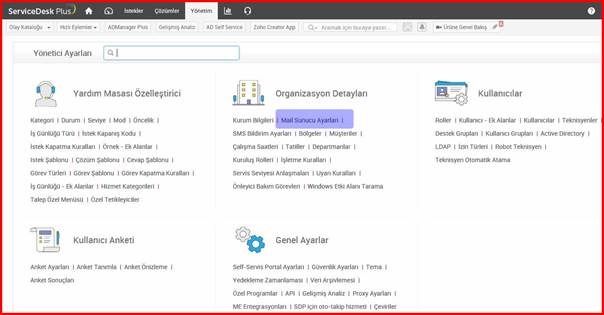
Biz mail sunucu ekranında istek açan ve istek açılana mail gitmesi için Giden kısmındaki ayarları düzenleme işlemine girişeceğiz. Bu ekranımızda smtp desteği sunan bir mail bilgisi tanımlaması yapmamız gerekmekte. Ben makalemizde yer ala test işlemleri için gmail adresimi kullanacağım ve gmail smtp bilgilerini bu ekranımıza giriyorum. Sonrasında Kaydet ile ayarları kayıt altına alıyorum.
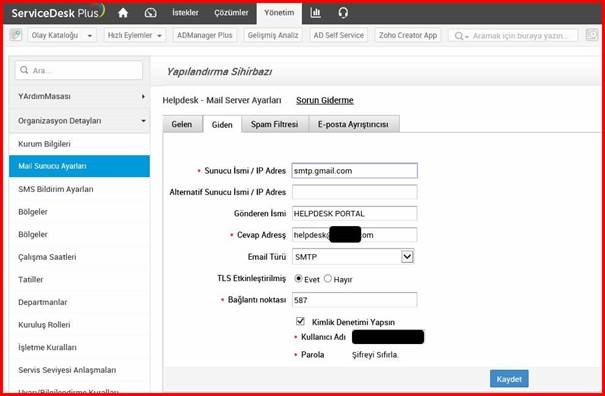
Mail ayarlarından sonra teknisyen ekleme adımlarına geçmemiz gerekmekte. Bu adımdan Teknisyen menüsüne gelerek sağ kısımda yer alan Yeni Teknisyen Ekle linkine tıklayalım.
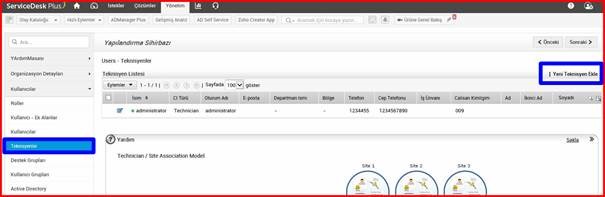
Teknisyen için gerekli olan bilgileri dolduralım.
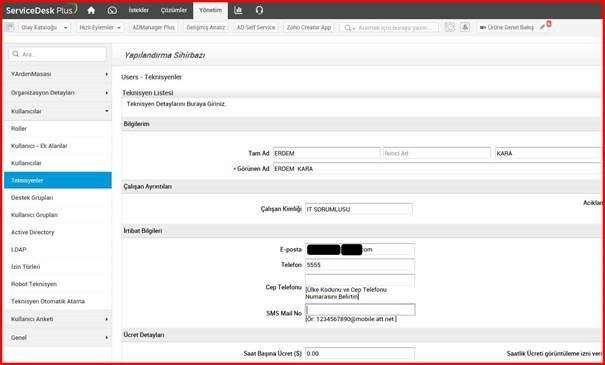
Bilgi ekranı biraz uzun ama hepsini dolduralım ki ilerde lazım olan raporlarda bu alaları kullanabilelim. Bilgileri doldurduktan sonra Kaydet ile teknisyen kaydını tamamlayalım.
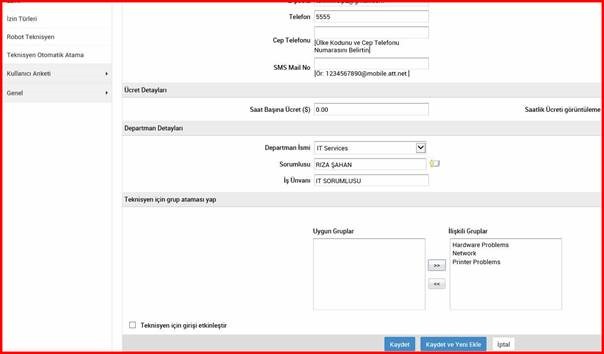
Görüldüğü gibi teknisyenimiz eklenmiş oldu.
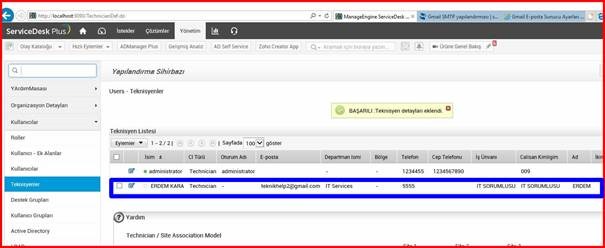
Şimdi sistemimize bir kullanıcı ekleyelim. Bu işlemler için yine sol kısımdan veya yönetim ekranından Kullanıcılar kısmına girerek sağ kısımda yer alan Yeni Kullanıcı linkine tıklayalım.
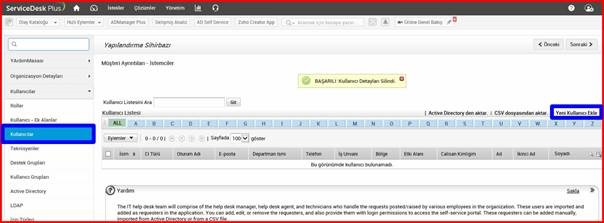
Kullanıcı bilgilerimizi girelim.
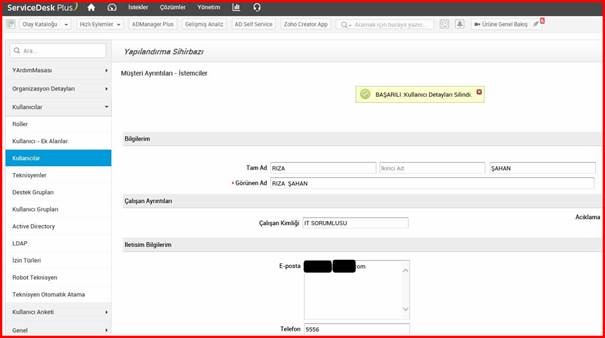
Yine bilgilerin tamamını girelim ki raporlarda lazım olduğunda kullanabilelim. Gerekli bilgileri girdikten sonra Kaydet ile işlemimizi tamamlayalım.
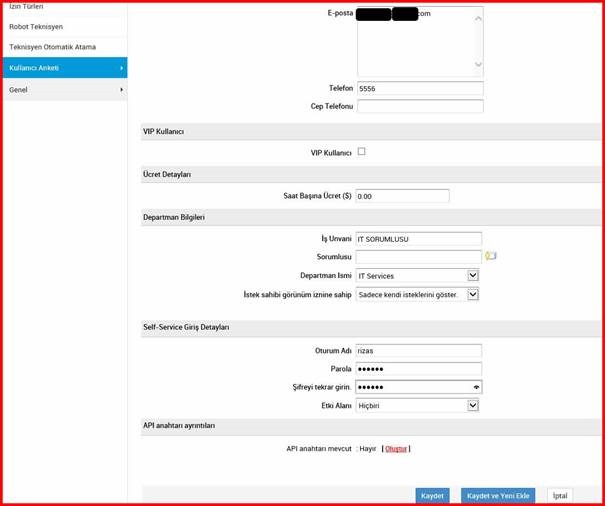
Eklenen kullanıcımızda aşağıda görüldüğü gibi yerini aldı.
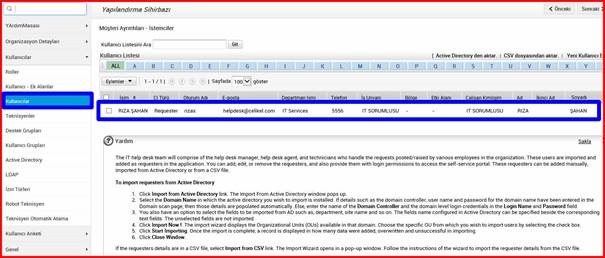
Kullanıcılardan iş emri açılması ve birden fazla teknisyen olması durumunda ilk aşamada otomatik olarak teknisyen atamasını seçmek mantıklı bir işlem olacaktır. Bu nedenle Teknisyen Otomatik Atama kısmına girip Teknisyeni Otomatik Atamayı Etkinleştir kısmını seçelim. Burada yük durumuna göre veya hepsine sırası ile atama iş atama imkânına sahibiz. Yük durumu mantıklı seçim olacaktır.
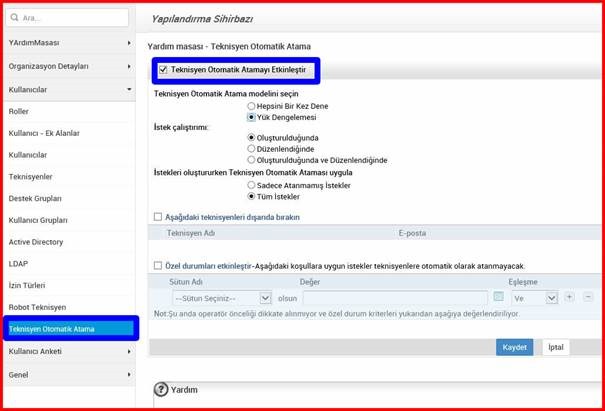
Güvenlik şartlarının önemli olduğu ortamlarda sistemin Https üzerinden çalıştırılması zorunlu koşulabilir. Bu durumda programın desteğini görebilmekteyiz. Güvenlik ayarları kısmından bu işi çözebilmekteyiz.
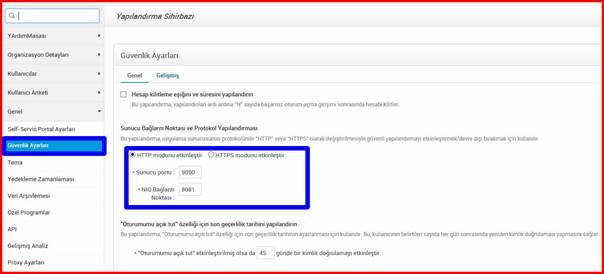
Tema menüsünden programın görseli ile oynayabilme imkânına sahibiz. Ayrıca programın kurulu olduğu dizindeki ayar ve görseller ile oynama yaparak görsel tasarımı değiştirebiliriz.
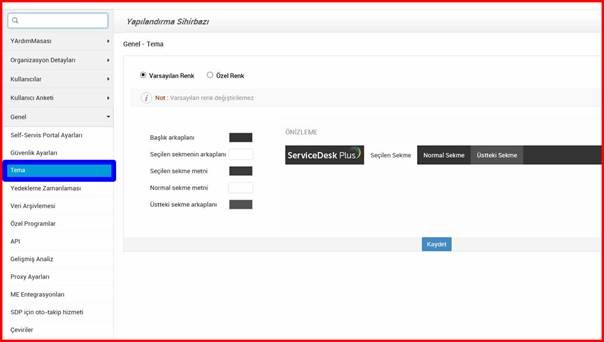
Departmanlar kısmında programın kurulumu ile gelen tanımlamalar yer almaktadır. Bunları silip adını değiştirebilir ve yeni departman ekleyebiliriz.
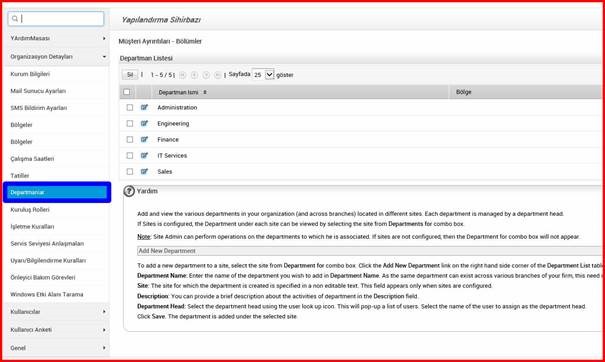
Servis seviyesi anlaşma kısmından zaman ve tanımlamaları değiştirebiliriz.
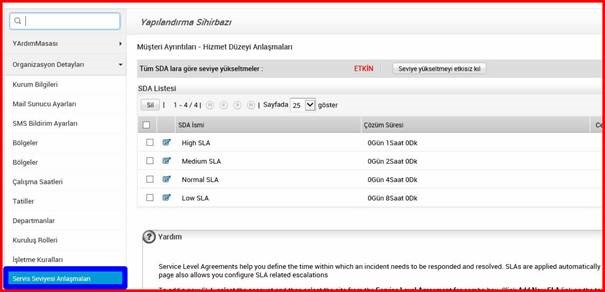
Sorun tanımları kısmında mevcut olanları değiştirebilir yeni ekleyebiliriz. Aşağıdaki kategorilere alt kategori ekleme imkânımızda var. Bu duruma ilgili olarak bir örnek yapalım. Printers kategorisine girelim. Yeni Alt Kategori butonuna tıklayalım.
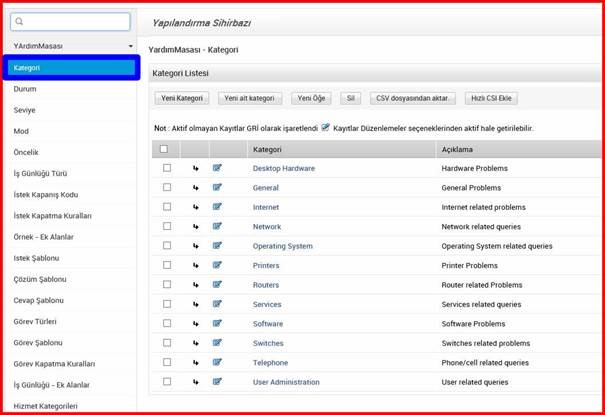
Alt Kategori bilgisini girelim ve Kaydet butonuna tıklayalım.
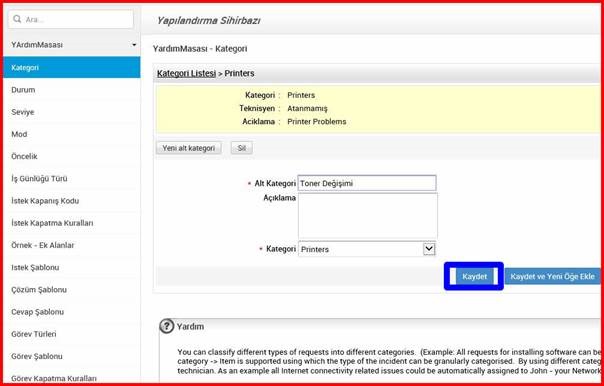
Yapılandırma adımlarımız bu kadar. Makalemizde belirttiğimiz gibi kurum ihtiyaçlarına göre çok fazla geliştirme, kategori ekleme, alt kategori ekleme, teknisyen ekleme, kullanıcı ekleme gibi birçok işlemi yapabilirsiniz.
Makalemizin bir sonraki adımında Manage Engine Service Desk Plus Bölüm3 – İstek Açma Kapatma Raporlama kısmını ele alacağız.



Eline sağlık.
Merhabalar ;
Mailden gelen talepleri bu sisteme nasıl senkronizasyon ederim.
Merhaba Office 365 içinde mail ayarlarını paylaşma şansınız var mı
Merhaba, sistemde firmaya ticket açan kişilerin firmalarının otomatik atanması için ne yapabiliriz?